更改虚拟内存对电脑有什么影响 win10 虚拟内存如何设置
在使用电脑的过程中,我们经常会遇到内存不足的情况,导致系统运行缓慢甚至死机,为了解决这个问题,Windows 10系统提供了虚拟内存的设置选项。通过更改虚拟内存的大小,我们可以有效地提升电脑的性能和响应速度。虚拟内存是一种利用硬盘空间来模拟物理内存的技术,当物理内存不足时,系统会将一部分数据转移到硬盘上,以解决内存不足的问题。虚拟内存的设置并非一成不变,我们需要根据自身需求和电脑配置来调整其大小。下面我们将详细探讨更改虚拟内存对电脑的影响以及如何正确设置虚拟内存。
具体方法:
1.打开win10系统的电脑后,在桌面上找到【此电脑】。或者使用快捷键【微软徽标键】+E,然后,在左侧找到【此电脑】,并右键,选择属性。
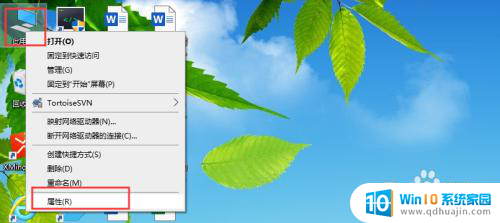
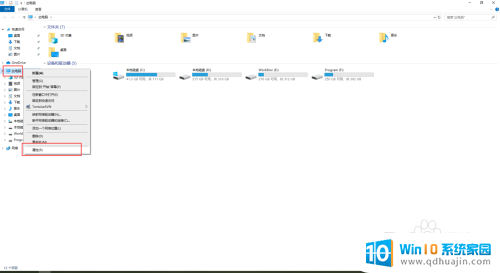
2.在打开的【系统】界面,左侧的菜单中,找到【高级系统设置】,并点击:
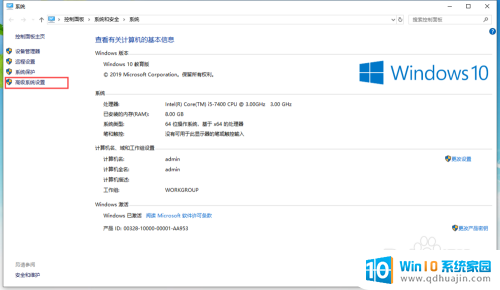
3.在打开的【系统属性】界面头部的切换菜单中,切换到【高级】,找到下方的【性能】一栏,点击该区域的【设置】
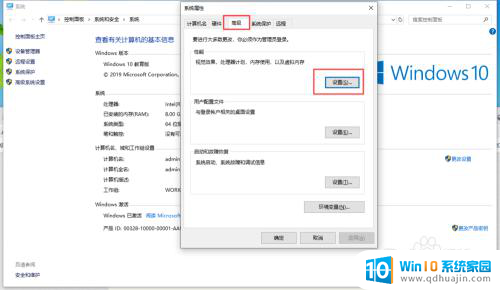
4.点击【设置】后,会弹出【性能选项】界面。同样,在头部的tab选项菜单中,切换到【高级】,到这里,可以看到【虚拟内存】。
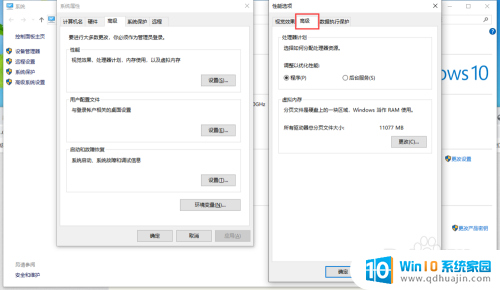
5.点击【虚拟内存】区域内的【更改】按钮,在弹出的【虚拟内存】界面。将“自动管理所有驱动器的分页文件大小”取消勾选,选中下方的【自定义大小】,填入初始大小和最大值,注意,最大值一般设置为物理内存的1.5~3倍大小
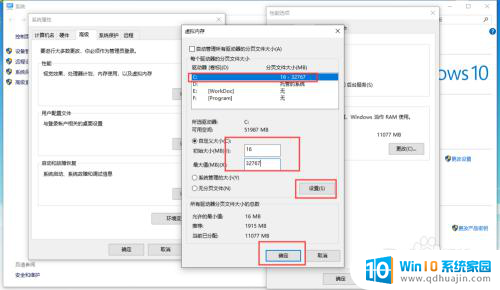
6.填写完成后,点击【设置】按钮,然后,点击【确定】,这里,系统会有如图的提示,直接确定即可。然后,相对应的点击【虚拟内存】的确定和【系统属性】的确定,然后,系统会要求重启,这里就根据自己的需要选择。
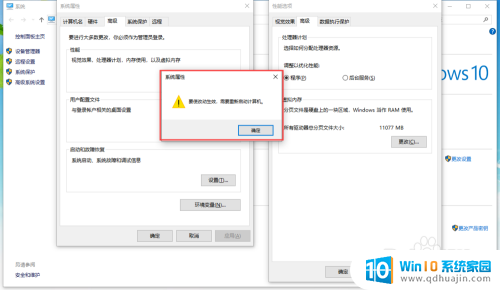
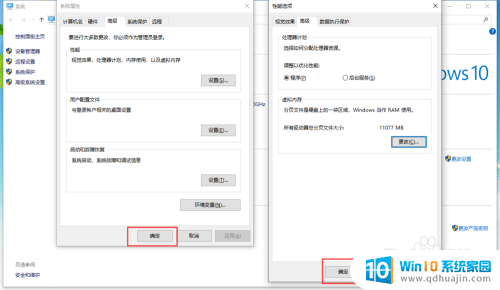
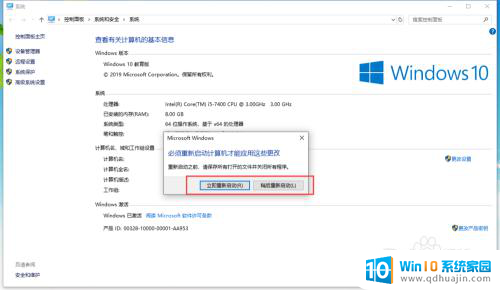
以上就是更改虚拟内存对电脑有什么影响的全部内容,对于不理解的用户,可以按照小编的方法进行操作,希望能够帮助大家。





